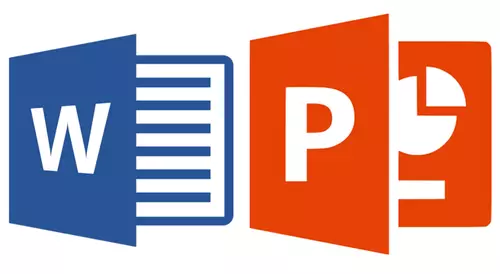
MS Word היא תוכנית רב תכליתית כי יש כמעט בלתי מוגבל הזדמנויות בארסנל שלה לעבוד עם מסמכים. עם זאת, כאשר מדובר בעיצוב של אלה המסמכים ביותר, ייצוג חזותי שלהם, מובנה פונקציונלי לא יכול להיות מספיק. לכן חבילת Microsoft Office כוללת תוכניות כה רבות, שכל אחת מהן מתמקדת במשימות שונות.
פאוור פויינט. - נציג משפחת המשרד ממיקרוסופט, פתרון תוכנה מתקדמת התמקד ביצירת ועריכה מצגות. אם כבר מדברים על האחרון, לפעמים ייתכן שיש צורך להוסיף למצגת לטבלה כדי להראות חזותית אחת או נתונים אחרים. כבר כתבנו על איך לעשות טבלה במילה (התייחסות לחומר מוצגת להלן), באותו סעיף אנו נספר כיצד להכניס טבלה מ- MS Word למצגת PowerPoint.
שיעור: איך לעשות שולחן במילה
למעשה, הכנס טבלה שנוצרה בעורך הטקסט Word, התוכנית ליצירת מצגות היא פשוטה למדי. אולי משתמשים רבים ולכן הם יודעים על זה או לפחות לנחש. ובכל זאת, ההוראות המפורטות של מיותרות בהחלט לא יהיו.
1. לחץ על הטבלה כדי להפעיל את מצב הפעולה עם זה.
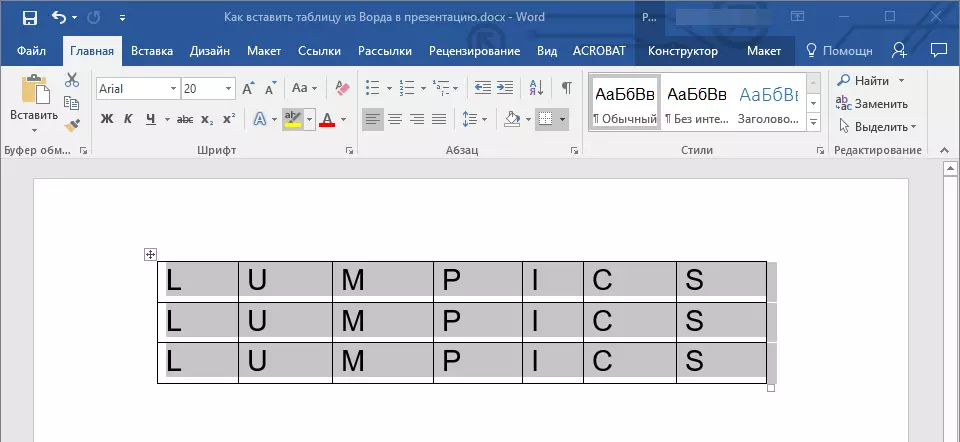
2. בכרטיסייה הראשית שמופיעה בלוח הבקרה "עבודה עם שולחנות" עבור אל הכרטיסייה "מַעֲרָך" ובקבוצה "שולחן" הרחב את תפריט לחצן "לְהַקְצוֹת" על ידי לחיצה על הלחצן הממוקם מתחתיה בצורה של משולש.

3. בחר "הדגש את השולחן".
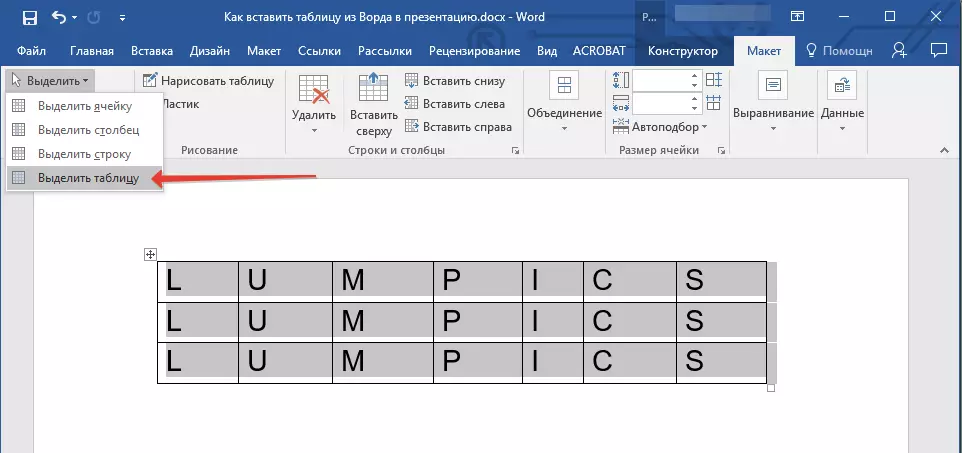
4. חזור לשונית "בית" , בקבוצה "הלוח" לחץ על הלחצן "עותק".
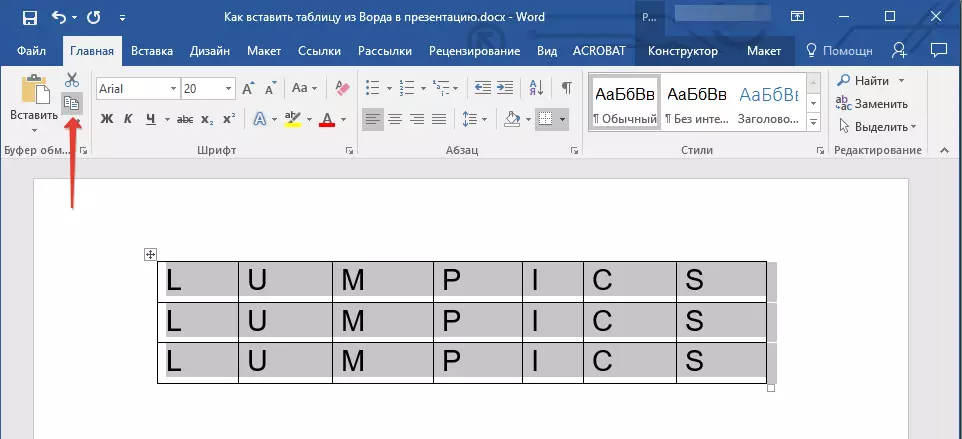
5. עבור למצגת PowerPoint ובחר את השקופית שם, שאליה ברצונך להוסיף טבלה.

6. בצד שמאל של הכרטיסייה "בית" לחץ על הלחצן "לְהַכנִיס".
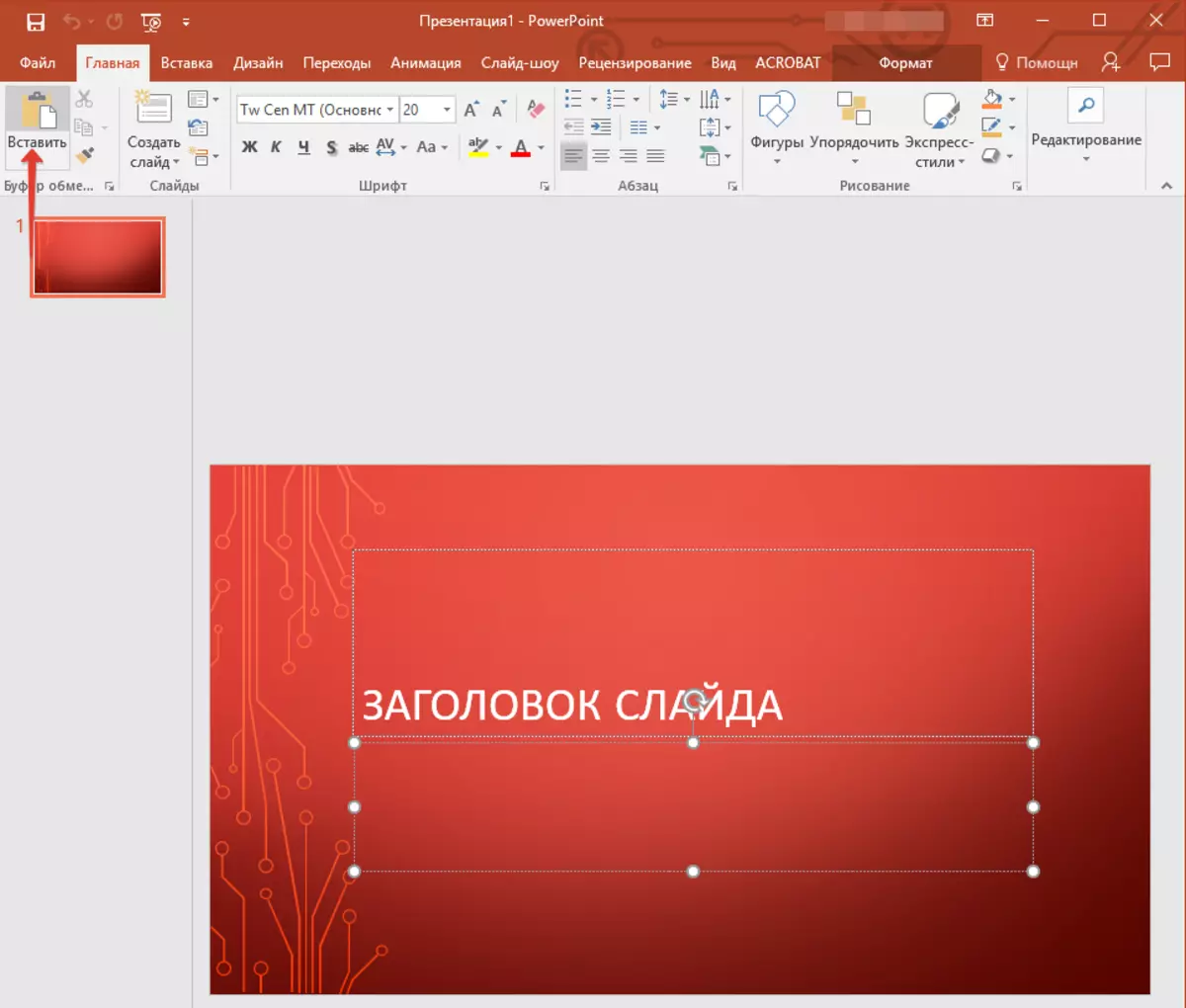
7. השולחן יתווסף למצגת.
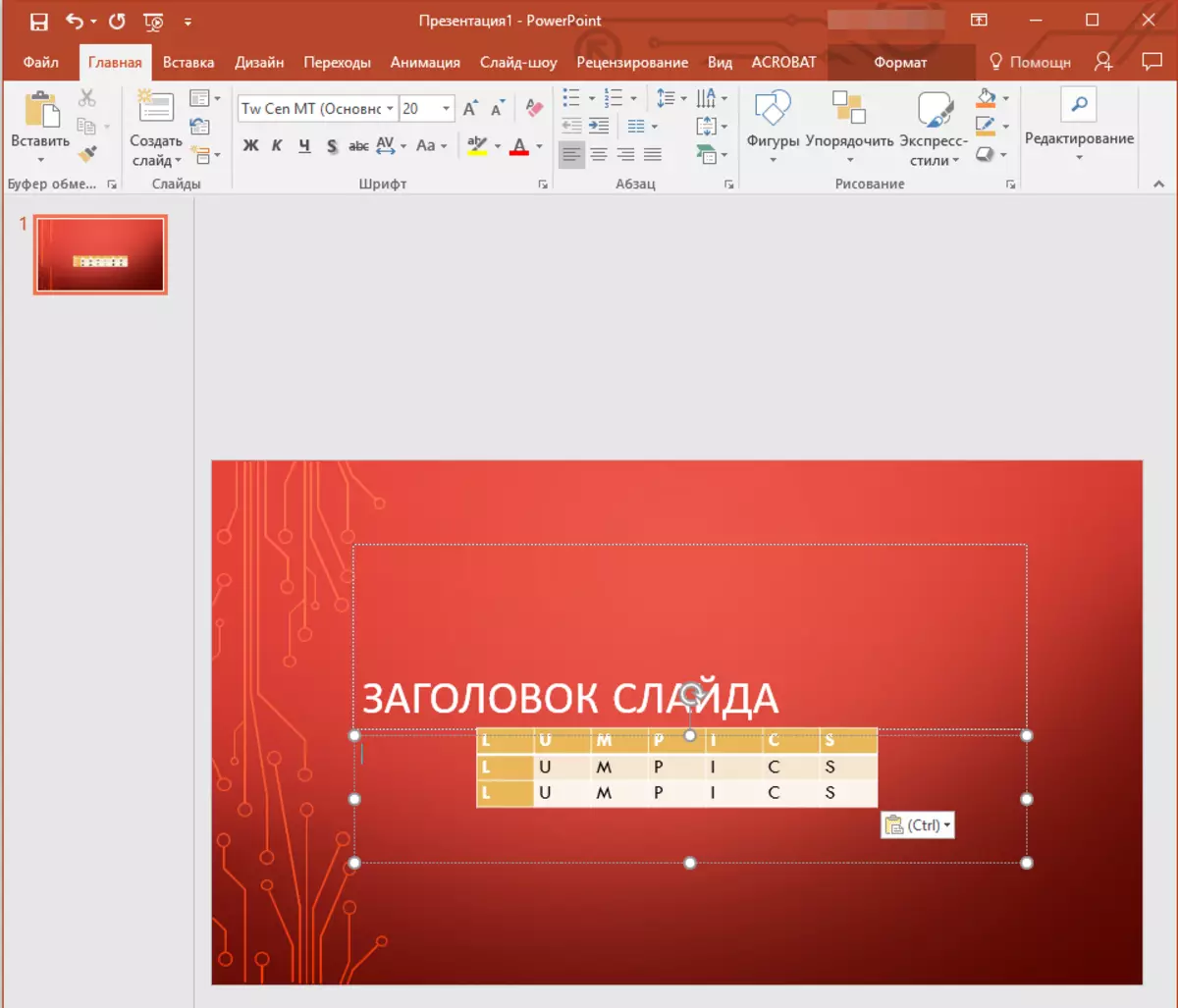
- עֵצָה: במידת הצורך, תוכל לשנות בקלות את גודל הטבלה שהוכנסה אליו. זה נעשה באותו אופן כמו ב- MS Word - זה מספיק רק כדי למשוך מעל אחד המעגלים בגבול החיצוני שלה.

על זה, למעשה, הכל, מתוך מאמר זה למדת כיצד להעתיק את הטבלה מהמילה למצגת PowerPoint. אנו מאחלים לכם הצלחה בפיתוח העתידי של חבילת Microsoft Office.
